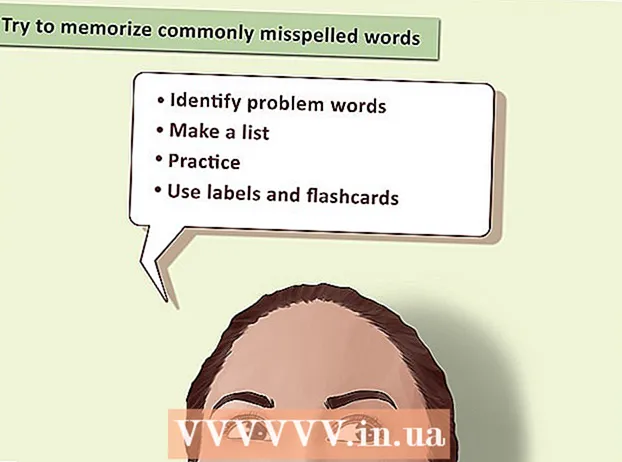Автор:
Peter Berry
Дата На Създаване:
20 Юли 2021
Дата На Актуализиране:
1 Юли 2024

Съдържание
Тази статия ви показва как да активирате Flash Player в браузъра на компютъра си. Flash Player поддържа показването на Flash съдържание, като видеоклипове и изображения, когато отваряте уеб страница. Flash Player може да бъде активиран от менюто Настройки на Google Chrome, Microsoft Edge, Internet Explorer и Safari, но ще трябва да вземете Adobe Flash Player, ако искате да видите Flash съдържание във Firefox.
Стъпки
Метод 1 от 5: В Google Chrome
Google Chrome, като щракнете или щракнете двукратно върху приложението Chrome с иконата на червена, жълта, зелена и синя сфера.

в горния десен ъгъл на страницата. Това ще превърне плъзгача в синьо
, показва Flash съдържание, което трябва да се прегледа, преди да се покаже.
- Ако плъзгачът е син, Flash Player е активиран в Chrome.
- Няма начин да активирате автоматичното изобразяване на Flash в Chrome.

в горната част на менюто Разширени. Плъзгачът ще стане син
означава, че Flash Player е активиран в Microsoft Edge.
- Ако плъзгачът е син, Adobe Flash Player е активиран.
- Microsoft Edge автоматично ще зареди и покаже Flash съдържание, така че не е нужно да предприемате стъпката, за да позволите съдържанието да се показва.
Метод 4 от 5: В Internet Explorer

(Настройки), като щракнете върху иконата на зъбно колело в горния десен ъгъл на прозореца на Internet Explorer. Ще видите меню, показано на екрана.
Щракнете Управление на добавки (Управление на разширенията) в горната част на менюто, за да отворите нов прозорец.
Щракнете върху картата Ленти с инструменти и разширения (Ленти с инструменти и разширения) в горния ляв ъгъл на прозореца.
Щракнете върху падащото поле „Показване“ в долния ляв ъгъл на прозореца, за да отворите менюто.
Щракнете Всички добавки (Всички разширения) в текущо показваното меню.
Избирам Shockwave Flash Object. Ще превъртите надолу около средата на прозореца, за да го видите Shockwave Flash Object, след това щракнете, за да изберете.
Щракнете върху опциите Активиране (Активиране) в долния десен ъгъл на прозореца, за да стартирате Flash Player.
- Ако видите бутона Деактивирайте (Изключено), Flash Player е активиран в Internet Explorer.
Щракнете Близо (Затвори) в долния десен ъгъл на прозореца. Това ще запази промените ви и ще затвори прозореца; Internet Explorer вече ще започне да показва Flash съдържание.
- Internet Explorer автоматично ще зареди и покаже Flash съдържание, така че не е необходимо да преминавате през процеса, за да позволите съдържанието да се показва.
Метод 5 от 5: На Safari
Отворете Safari, като кликнете върху приложението със синята икона на компаса в секцията Dock на вашия Mac.
Щракнете Сафари в горния ляв ъгъл на екрана, за да отворите менюто.
Щракнете върху опциите Предпочитания ... (По избор) в менюто Сафари за да отворите нов прозорец.
Щракнете върху картата Уебсайтове в горната част на прозореца.

Щракнете върху картата Adobe Flash Player. Това е избрано в раздела „Приставки“ в долния ляв ъгъл на прозореца.
Поставете отметка в квадратчето „При посещение на други уебсайтове“ в долния десен ъгъл на прозореца, за да отворите менюто.

Щракнете На (Вкл.) В полето за избор. Това ще стартира Flash Player за показване на Flash съдържание на която и да е страница, която не е посочена в прозореца "Adobe Flash Player".- Сега Safari автоматично ще изтегли Flash съдържание, така че няма нужда да позволявате съдържанието да се показва.
Активирайте Adobe Flash Player за отворената уеб страница. Ако видите думата „Изключено“ до която и да е уеб страница в главния прозорец, щракнете върху полето за избор „Изключено“, след което щракнете На (Вкл.) В текущо показваното меню. реклама
Съвети
- Макар и остаряло, съдържанието на Flash все още се използва за зареждане на определени части от уеб страница.
- След като Flash е активиран, може да се наложи да опресните страницата, съдържаща Flash съдържание, или да рестартирате браузъра си, за да видите Flash съдържанието.
Внимание
- Flash съдържанието може да доведе до заразяване на компютър със злонамерен софтуер. Затова е по-добре да използвате защитен браузър (като Chrome, Firefox или Safari), когато гледате Flash съдържание.